Muchos de nosotros usamos Dropbox en diferentes capacidades (¿ves lo que hice allí?), y cuando lo hacemos, a menudo lo usamos como almacenamiento de respaldo crucial para los datos que son importantes para nosotros. Si no fuera importante, probablemente no nos molestaríamos en hacer una copia de seguridad ahora, ¿verdad? Si te tomas la seguridad en serio, y a estas alturas esperamos que todos lo hagan, deberías alegrarte de que Dropbox haya agregado el inicio de sesión con verificación en dos pasos a sus versiones beta más recientes.
Lo último buzón beta sigue el mismo principio que la verificación en dos pasos de Google. Para acceder a su cuenta necesita dos cosas: 1) algo que sepa: su contraseña y 2) algo que tenga: su teléfono. Y realmente no hay razón para no tomar la seguridad en sus propias manos y agregar ese segundo nivel para ayudar a evitar que suceda lo peor. Si aún no lo has hecho, selecciona la aplicación de Dropbox en Google Play Store en el enlace de arriba, y si estás Si está interesado en configurar la verificación en dos pasos para su cuenta, visítenos después del descanso para obtener una mejor información en profundidad. explicación
Fuente: Foros de Dropbox; a través de el borde
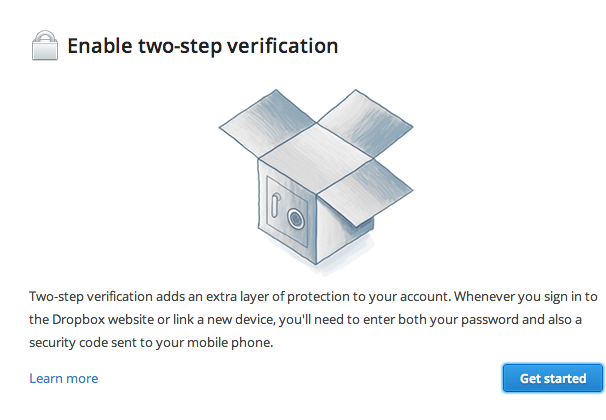
Después de descargar el aplicación beta a su escritorio desde el foro de Dropbox (Windows, Mac y Linux todos representados) e instalándolo, tendrá la opción de activar la verificación en dos pasos en su panel de configuración en el sitio web de Dropbox. Enciéndalo, ingrese su contraseña de Dropbox para autorizar y elija cómo le gustaría recibir los códigos de contraseña como segundo paso.
De la misma manera que la opción de Google, podrá elegir entre recibir mensajes de texto con códigos o utilizar un generador de contraseñas de un solo uso basado en el tiempo. Si ya configuró la autenticación de dos pasos de Google, es probable que haya instalado el Aplicación de autenticación de Google, y esta aplicación también funcionará perfectamente para Dropbox. Seleccione la opción para usar una aplicación de teléfono móvil y se le presentará un código de barras. En la aplicación Google Authenticator, toque el botón de configuración en la esquina superior derecha y toque "Agregar cuenta" y luego "Escanear código de barras". Escanee el código en su computadora y su aplicación de Dropbox ahora estará vinculada a Google Authenticator y comenzará a generar códigos.
Al ingresar un código para inicializar el servicio, se le dará un "código de respaldo de emergencia". Esto es análogo a las contraseñas de un solo uso de Google, y te permitirá volver a tu cuenta si alguna vez te roban el teléfono o lo desvinculan de tu cuenta sin tu conocimiento. Mantener este código seguro debe ser una prioridad en su lista de prioridades, ya que es su última línea de defensa para ingresar a su cuenta en caso de que otra persona acceda a ella. Dropbox recomienda escribirlo en papel y guardarlo en un lugar seguro, pero todos tienen su propio sistema que funciona aquí.

¡Eso es todo! Ahora cuentas con una forma mucho más segura de acceder a tus archivos importantes en Dropbox. Para intentarlo, intente iniciar sesión en Dropbox y use la aplicación Google Authenticator para generar un código. Esto también funciona bien cuando se autoriza la aplicación de Dropbox en Android; cuando se le solicite un código, presione el botón de inicio y vaya a su Google Authenticator, mire el código, luego vuelva a Dropbox e ingrese él.
